Konventering fra "My Instore Radio" til Q-Play
Anbefaling
Placering: For bedst mulig ydeevne anbefales det at placere Q-Play X96H Playeren på toppen af eller bagved skærmen for at sikre god ventilation.
Adgang: Sørg for let adgang til playeren for at kunne håndtere eventuelle tekniske problemer hurtigt. Ingen netværkskabel? Hvis du ikke har et netværkskabel, så følg guiden i bunden til, hvordan du sætter playeren op til Wi-Fi.
Fjern den gamle player
1. Lokalisering af den gamle player: Find den gamle player. Den kan eventuelt ligge ovenpå loftet.
2. Frakobling af den gamle player:
- Fjern HDMI-kablet, strømforsyningen og netværkskablet fra den gamle player.
- Fjern strømforsyningen helt, så du ender med en frakoblet player.
Send gammel player retur
Den gamle player pakkes ned med strømkablet og skrive navn på hvor den bliver sendt fra (Butiksnavn) og sendes tilbage til:
- My Instore Radio
- Att. Retur
- Montanavej 10
- 7190 Billund
Efterfølgende sender man en mail til ag@optikteam.dk og melder at den gamle player er sendt.
Installation af den nye player
1. Tag windows playeren ud af kassen sammen med strømkabel
2. Tilslut strømkablet til playeren og sæt det i en stikkontakt.
3. Tilslut HDMI-kablet fra playeren til skærmen.
4. Hvis du bruger kablet internet, tilslut netværkskablet til playeren.
5. Placer den nye player samt alle kabler pænt under loftpladen eller bag skærmen, så det hele ser pænt og ordentligt ud.
6. Q-Play softwaren vil automatisk starte op, og du vil se, at der kommer indhold på skærmen.
Tilslutning til Wi-Fi (Valgfrit)
Dette er kun nødvendigt, hvis man ikke har kablet internet.
1. Tryk på F4 tasten på tastaturet. Dette vil lukke Q-Play ned på Windows Playeren.
2. Klik herefter på Globus Ikonet nede i højre hjørne.
3. Hvis der er aktive Wi-Fi netværk tilgængelige, så vil de blive vist her.
4. Klik på det ønsket netværk.
5. Kryds boksen af ved siden af "Opret Forbindelse Automatisk".
6. Klik på "Opret Forbindelse"
7. Indtast koden til netværket og klik på Fortsæt. (Hvis koden er korrekt, så vil der blive vist et Wi-Fi ikon, og playeren er nu online) 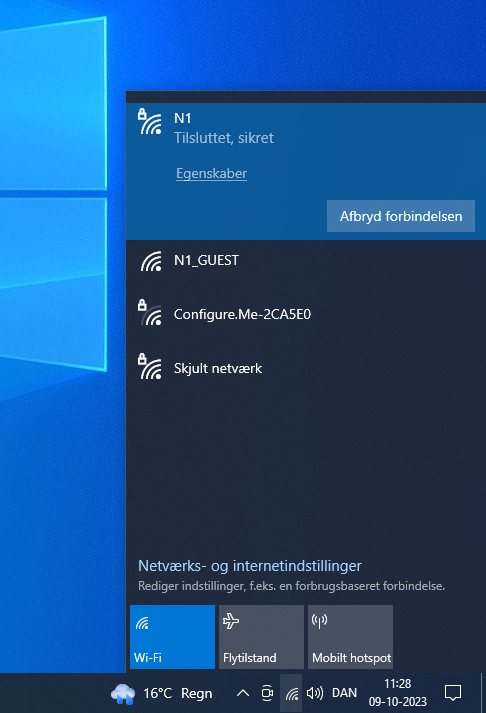
8. Tryk nu på Windows Tasten på tastaturet, eller naviger ned til Windows Ikonet nede i venstre hjørne. Derefter skriv "Q-Play" i søge boksen ok tryk på Enter Tasten.
9. Q-Play vil nu køre på Windows playeren igen.
Hvis du ikke får billede på din skærm, så tjek følgende:
- Skærm tændt: Tjek om skærmen er tændt.
- HDMI: Tjek om du har sat kablet i den rigtige HDMI port, "HDMI IN". Hvis ikke, tjek billede i punkt 4.
- Adgangskode: Undgå og trykke på "standby" knappen på playeren som vist på billedet under, da den vil få playeren til at gå i standby. Hvis du ved et uheld trykker på denne knap, så skal du tage strømmen fra playeren også sætte den til igen.
Related Articles
Installation til Q-Play - Android
1. Hent Q-Play software til android. Før installationen af din digitale skærm skal du hente Q-Play software. Log ind på Q-Play og naviger til "PlayControl". Klik på "New Player" for at downloade Q-Play til Android. Når Q-Play er downloadet, flytter ...Installation til Q-Play - X96H
Introduktion Q-Play tilbyder en kraftfuld platform for infoskærmdesign, der gør det muligt at engagere og informere dit publikum gennem visuelt tiltalende indhold. Med Q-Play X96H Player kan du nemt administrere og præsentere dit indhold på enhver ...Installation til Q-Play - Windows Quiet
Introduktion Q-Play tilbyder en kraftfuld platform for infoskærmdesign, der gør det muligt at engagere og informere dit publikum gennem visuelt tiltalende indhold. Med windows QUIET Player kan du nemt administrere og præsentere dit indhold på enhver ...Installation til Q-Play - Windows N2807
Introduktion Q-Play tilbyder en kraftfuld platform for infoskærmdesign, der gør det muligt at engagere og informere dit publikum gennem visuelt tiltalende indhold. Med windows N2807 Player kan du nemt administrere og præsentere dit indhold på enhver ...Guide til nedlukning af Q-Play på Android
Introduktion Q-Play er en populær app til streaming af indhold, men der kan være tidspunkter, hvor du har brug for at lukke appen helt ned eller fjerne den fra din enhed. Følg denne enkle trin-for-trin guide for at afslutte og slette Q-Play korrekt. ...